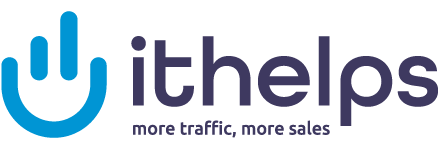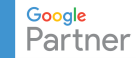Für die etwas reifere Generation unter den Lesern, konnte man das früher über den Telefon-, Netzanbieter machen. Anfangs war dies sogar noch mit Kosten verbunden. Seit vielen Jahren ist dieser Service jedoch seitens der Netzbetreiber kostenfrei geworden.
Seit dem Einsatz von Smartphones ist dies nun noch einfacher geworden, da man bei den meisten gängigen Geräten den Anrufer selbst in nur wenigen Schritten sperren kann.
Unabhängig ob iOS von Apple oder Android, das Sperren eines Anrufers ist sowie einfach und kurz erklärt.
Einen Anrufer am Apple iPhone sperren?
(am Beispiel eines iPhone 6 mit iOS 9.2)
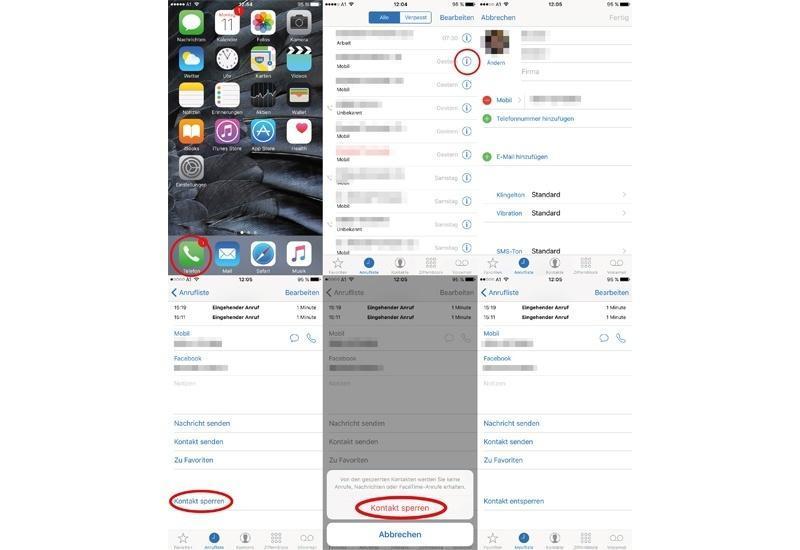
Schritt 1
Entsperren Sie ihr iPhone.
Schritt 2
Wählen Sie das Menü „Telefon“.
Schritt 3
Suchen Sie in ihrer Liste nach der Nummer bzw. dem Kontakt den Sie sperren möchten.
Schritt 4
Tippen Sie ganz rechts auf das kleine und eingekreiste „i“ für Information.
Schritt 5
Wischen Sie nun ganz nach unten bis Sie den Abschnitt „Kontakt sperren“ sehen.
Schritt 6
Tippen Sie auf „Kontakt sperren“ und bestätigen Sie anschließend das Sperren durch ein weiteres tippen auf „Kontakt sperren“.
Wieder entsperren:
Möchten Sie den Kontakt wieder entsperren, klicken Sie einfach auf „Kontakt entsperren“ welches durch „Kontakt sperren“ ersetzt wurde.
Einen Anrufer mit Android sperren?
(am Beispiel eines Sony Xperia mit Android 4.2.2)
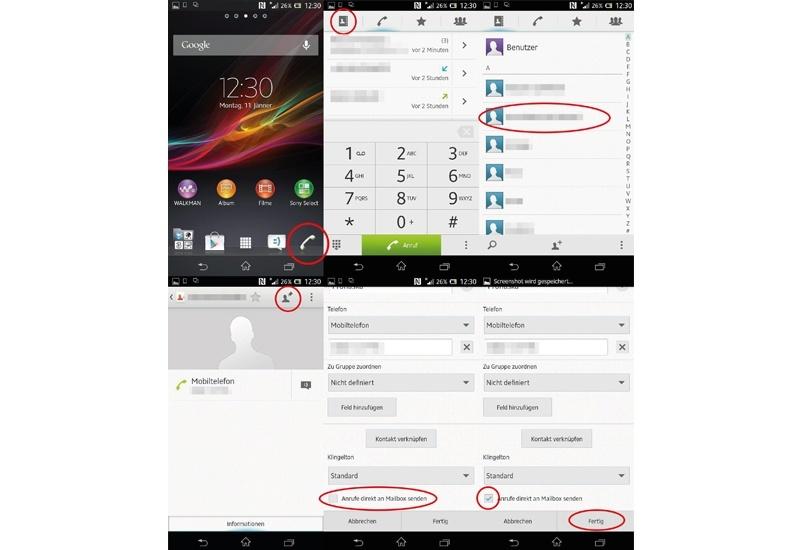
Schritt 1
Entsperren Sie ihr Handy
Schritt 2
Wählen Sie das Menü „Telefon“.
Schritt 3
Tippen Sie links oben nun auf Kontakte/Benutzer.
Schritt 4
Suchen Sie in ihrer Kontaktliste nun nach dem Kontakt, den Sie sperren möchten.
(Der zu sperrende Anrufer, muss für diese Funktion als Kontakt angelegt werden.)
Schritt 5
Tippen Sie nun rechts oben auf das vorletzte Icon/Symbol für „bearbeiten“.
Schritt 6
Wischen Sie nun ganz nach unten bis Sie den Abschnitt „Anrufe direkt an Mailbox senden“ sehen.
Schritt 7
Tippen Sie bitte einmal auf die kleine Box, links von dem Satz „Anrufe direkt an Mailbox senden“.
Schritt 8
Nun ist die Kontrollbox via Haken angewählt. Um diesen letzten Schritt zu speichern, tippen Sie bitte auf „Fertig“.
Wieder entsperren:
Möchten Sie den Kontakt wieder entsperren, befolgen Sie die Anleitung wieder bis zum 7. Schritt und tippen Sie die Kontrollbox mit dem Haken, links von „Anrufe direkt an Mailbox senden“ sodass der Haken wieder verschwindet.
Bitte wieder nicht vergessen anschließend auf „Fertig“ zu wählen.
Was passiert oder hören diese gesperrten Kontakte?
Egal ob iOS oder Android, sofern ein Kontakt von Ihnen gesperrt wurde, kommt dieser sofort in ihre Mobilbox. Ähnlich als hätten Sie ihr Gerät abgeschaltet. Das bedeutet der Anrufer kann nicht deuten ob dieser gesperrt wurde oder ob Sie einfach nur ihr Gerät abgeschaltet haben. Auch SMS werden durch diese Sperre, automatisch blockiert.